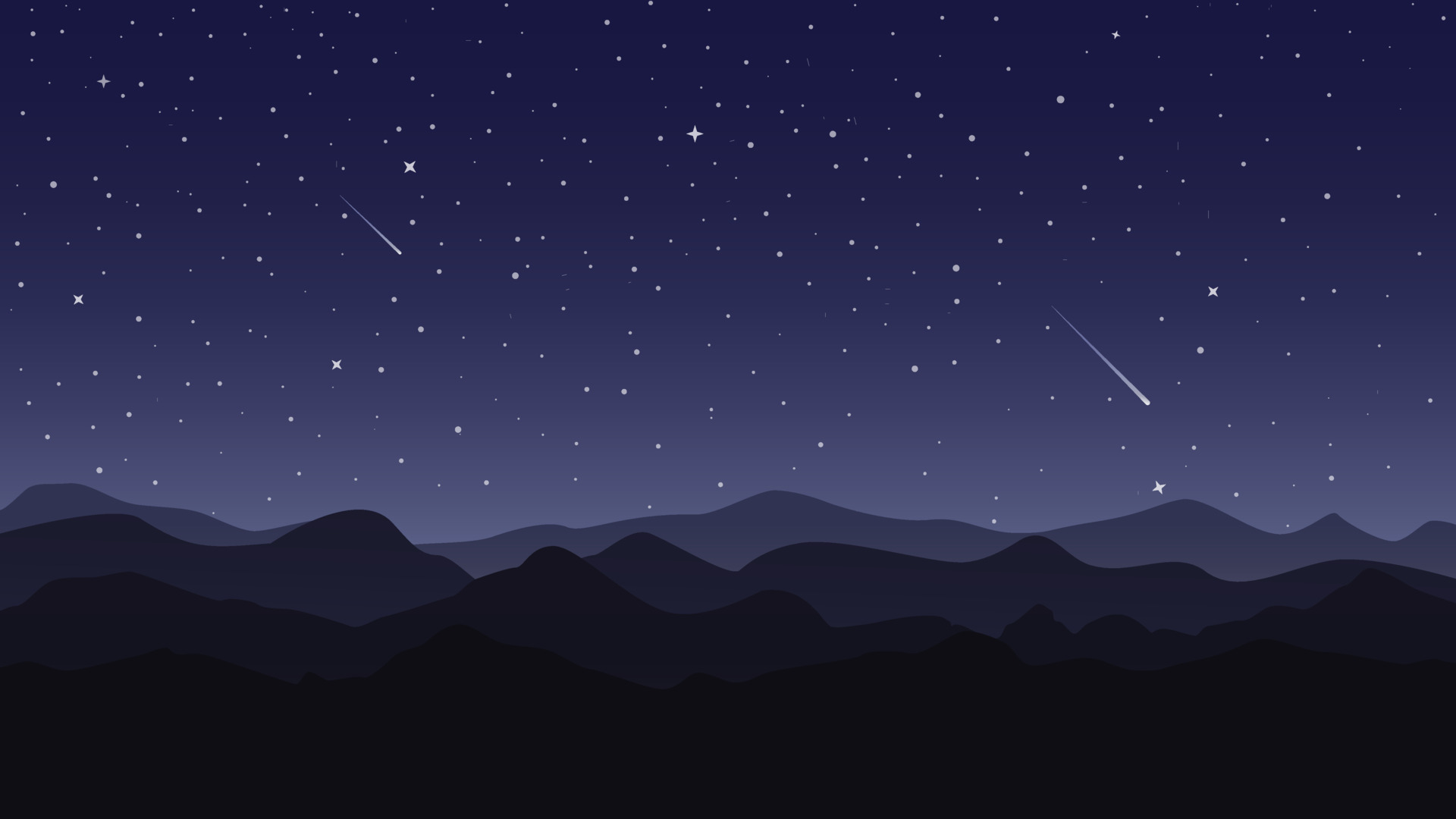刷入 Openwrt
小米路由器要刷openwrt的话,主要分成以下几步:
- 首先去小米路由器官网下载最新的开发版固件,把路由器固件升级成开发版系统,只要在你的路由器设置菜单里面选择手动升级系统即可,具体请参考这里
- 刷好开发版后,用手机连接路由器,下载小米路由器APP,安装打开,按步骤绑定你的路由器(和你的小米账号绑定),之后就可以下载SSH工具了
- 接下来去小米路由器官网,点击开放下面的开启SSH工具,下载SSH工具包,刷入路由器(将SSH文件放在U盘根目录,按住路由器上的reset重启刷入),开启SSH权限,具体过程可以参考这里
至此,你的准备工作已经完毕。因为这一部分网上的教程实在太多了,而且一般也不会有什么坑,所以就不仔细介绍了。
接下来,去openwrt中文网下载小米的openwrt固件,建议选择里面的stable版本,在2016年10月7日时有两个稳定版本r512和r1024. r1024版本比较纯净一点,基本上只集成了一些基本的功能,空闲空间大,比较适合老手折腾。r512版本集合了shadowsocks,transmission,迅雷等工具,更方便使用。而且实测过程中r512版本在折腾的过程中不太会出现莫名其妙的错误(后面会有一些解释),对于自己想加入Python等功能的来说也更方便配置。由于openwrt中文网貌似不太稳定,有时候上不去。为此,我把两个版本的固件上传到了百度云,欢迎下载。
下载好固件之后,就是要利用WINSCP等工具把固件传到路由器里面,如果熟悉Linux的话也可以使用scp命令。一般来说可以放到/tmp下面,貌似这里是挂在RAM上的,所以空间还比较大,具体可参考百度贴吧。接下来,利用SSH工具进入小米路由器,输入命令
1 | mtd -r write /tmp/PandoraBox_r1024.bin firmware |
然后坐等系统重启,openwrt就刷好啦。不过可能上述命令无法执行(估计路由器出厂批次不同的问题),提示couldnot open mtd device:firmware cant open device for writing错误,这个时候吧上面的最后一个firmware更改成OS1即可刷入。
安装 Python
路由器安装了Python之后可玩性就大大增加了,对于动手能力强的programmer可以玩出很多花样,128MB的内存也足够大部分Python程序运行了。在安装python前,得先插个U盘,因为python总体来说占用空间比较大,直接往ROM那剩余的几个MB里面安装可能空间不够,另外以后安装其他软件就会比较麻烦。插完U盘后建议设置一下挂载点(用HUB挂多个设备容易区分),这个可以参考后面的自定义挂载点部分。
为了将程序安装进入我们的外置U盘,还需要编辑openwrt包管理器opkg的配置文件/etc/opkg.conf。这里面主要有两个地方需要修改
dest root /
dest ram /tmp
lists_dir ext /usb/opkg-lists # 1 建议修改这一行
option overlay_root /overlay
dest usb /usb/opkg/ # 2 添加这一行
src/gz r2_base http://downloads.openwrt.org.cn/PandoraBox/ralink/packages/base
src/gz r2_management http://downloads.openwrt.org.cn/PandoraBox/ralink/packages/management
第一个地方是我建议修改的,这样使用opkg update之后,可以把软件仓库的信息保存的USB设备里面,以后就不用每次重启都要更新了,况且还可能突然连不上这个官方的软件源。第二个地方是必须添加的,后面的路径 /usb/opkg改成你U盘里面的某一个文件夹的路径即可。
接下来,执行opkg update更新软件源。完成后,依次输入以下指令即可完成python的安装。
1 | Wget http://downloads.openwrt.org.cn/PandoraBox/ralink/packages/base/libc_0.9.33.2-1_ramips_24kec.ipk |
上面的标注表示手动安装libc,貌似opkg包管理器无法自动安装,所以我们先用wget下载下来,然后本地安装(r1024版本默认已安装)。接下来几行命令都是依次从软件源里面安装相应的软件,如果有依赖的软件也会自动安装。安装完了之后别急着输入python,因为我们把python安装到了usb设备上面,所以需要配置一下链接库的路径来让系统找到python所需要的链接库在哪里。简单来说就是将下面两行添加到/etc/profile文件中。
export PATH=$PATH:/usb/opkg/usr/bin
export LD_LIBRARY_PATH=$LD_LIBRARY_PATH:/usb/opkg/usr/lib
添加完了之后执行source /etc/profile即可完成环境配置,这时候可以运行python来测试效果了。值得一提的是,第二行并不是所有情况都需要的,我在用r512固件是只加了第一行(网上大部分教程都是这样)就可以运行了。但是在r1024固件里面,会提示错误can't open zlib.so.1,最后找了很久的教程才找到是链接库路径的问题,添加上之后就完事了,总体来说安装python还是比较简单的。
安装 PPTP-VPN 服务器
在PandoraBox的软件库里面有PPTP-VPN服务器安装包,分别是
pptpd - 1.4.0-1 - PopTop pptp server
pptpd-pandorabox - 1.4.0-1 - Modified PopTop pptp server.
个人建议直接安装第二个,貌似是针对PandoraBox进行了相应的优化,而且配置起来也非常简单。输入命令opkg install pptpd-pandorabox完成软件安装,值得一提的是不建议将这种服务级别的软件安装到USB里面去。一个原因是配置起来会比较麻烦,第二个是开机启动可能会失败。
安装完PPTP-VPN之后就是配置了,其配置文件为/etc/config/pptpd,用vim打开该文件,主要写入以下配置
config service ‘pptpd’
option ‘enabled’ ‘1’ # 设置为启用
option ‘localip’ ‘192.168.0.1’ # 设置PPTP网段IP
option ‘remoteip’ ‘192.168.0.20-50’ # 设置PPTP客户端的IP范围
list ‘dnssvrs’ ‘192.168.1.1’ # 手动配置PPTP客户端的DNS服务器,可以忽略
config ‘login’ #配置一个用户
option ‘username’ ‘user’
option ‘password’ ‘pwd123’
配置完了PPTP-VPN服务器之后,还需要让VPN所处的网段192.168.0.0/24能通过路由器所处的网段进行上网,这需要借助于iptables。具体的设置只需要在用户防火墙配置文件/etc/firewall.user里面添加如下配置
iptables -A forwarding_rule -s 192.168.0.0/24 -j ACCEPT # 接受转发
iptables -t nat -A POSTROUTING -s 192.168.0.0/24 -j MASQUERADE # 实现NAT网络转发
iptables -A INPUT -p gre -j ACCEPT #接受GRE协议
之后就可以利用命令/etc/init.d/pptpd start开启PPTP服务器即可。
安装迅雷远程下载
首先你需要去迅雷远程下载的官网下载相应的安装包,如果你的路由器也是小米路由Mini的话,可以直接在百度云里面下载即可。下载完之后,同样利用WINSCP或scp命令等方式将该文件传入路由器的一个目录(最好就是你将要安装的地方)里面,这里拿/usb/app/举例。利用cd命令进入该目录,输入unzip Xware_1031.zip便可以得到一堆文件。
这里面只有一个可执行文件portal,在命令行里面输入./portal即可运行迅雷了,命令的输出大概如下图所示
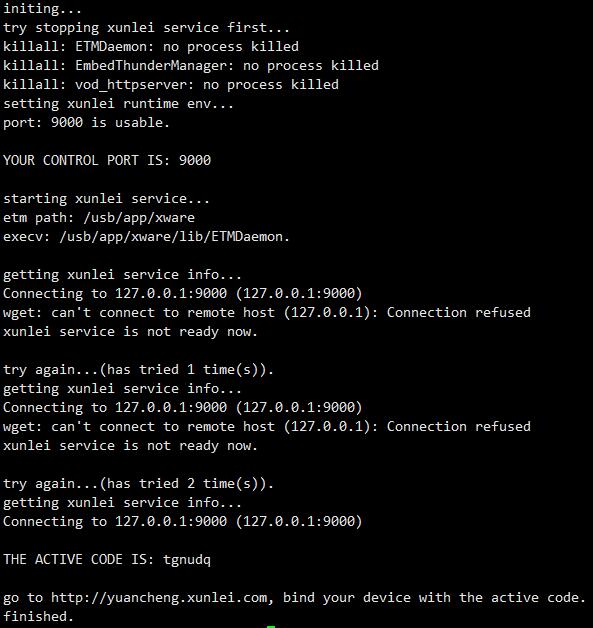
注意这里面的THE ACTIVE CODE IS: tgnudq,复制这个激活码 tgnudq,打开迅雷远程官网, 输入该激活码绑定该设备即可, 如果需要停止迅雷服务,在命令行输入./portal -s即可停止迅雷服务。如果你经常使用PT下载站,建议使用transmission来下载,迅雷一般是被屏蔽掉的。
其他设置
U盘格式的问题
PandoraBox支持exFAT,ext4等文件系统,所以对于外置U盘可以选择很多文件系统。但是比较推荐的还是ext4文件系统,不推荐使用NTFS系统,因为这个在Linux里面可能性能表现会非常差。比较推荐的还是使用EXT系列的文件系统,这里就拿最新的ext4举例子。
首先是给U盘分区,直接输入fdisk /dev/sdb进行分区,具体的分区方式可以查看命令里面的帮助,文件系统的类型选择83-Linux即可。分完区后,利用mkfs.ext4 ^has_hournal,extent /dev/sd1对得到的分区进行格式化。值得一提的是,由于ext4是日志型文件系统,对U盘的损失可能比较大,所以需要加入^has_hournal参数禁用日志即可。
EXT4文件系统默认会占用一部分空间作为inode的信息存储使用,因此在U盘格式化成ext4文件系统后,可能有MB级别的数据占用,这个属于正常情况。
静态IP和DNS
当你的路由器里面安装了一些服务软件的时候(例如Web服务,VPN服务),你可能希望你的路由器有一个固定的IP地址,但是你的上层网络可能采用的DHCP的方式给你分配的IP地址,所以有的时候对网络进行了一些改动之后,IP地址可能会发生变化。为了固定IP,可以在/etc/config/network里面直接进行设置
config interface ‘wan’
option ifname ‘eth0.2’
option proto ‘static’
option macaddr ‘f0:b4:29:d8:0d:1d’
option ipaddr ‘xxx.xxx.xxx.xxx’ # 你需要的静态IP
option netmask ‘255.255.255.0’
option gateway ‘xxx.xxx.xxx.xxx’ # 网关地址
option dns ‘xxx.xxx.xxx.xxx’ # Dns 服务器地址
配置完成后,输入/etc/init.d/network restart即可生效。
Samba服务用户设置
PandoraBox默认是集成了Samba服务的,也就是说你可以在Windows系统里面以网上邻居的方式直接访问路由器的数据。你可以在配置文件/etc/config/samba里面加入如下配置来启用一个共享
config sambashare
option auto ‘1’
option name ‘dong’
option path ‘/usb’
option read_only ‘no’
option guest_ok ‘no’
option create_mask ‘0666’
option dir_mask ‘0755’
一般情况下,我们是不希望该共享是公开的,也就是说需要密码进行访问。但是当你输入你用来登陆路由器的账号密码之后,却发现无法登陆,原因是samba的用户密码是区别于系统的用户密码的。为了添加一个有效的samba用户可以使用smbpasswd -a [username]命令。系统将会提示为该用户设置samba密码,之后你便可以使用该用户进行登陆了。
自启动脚本
PandoraBox内部有一个开机自己脚本/etc/rc.local,将自己想执行的命令放入该脚本中,便可以起到开机自启的效果。值得注意的是,在启动的脚本的第一行最好需要添加命令source /etc/profile对环境变量进行更新,否则装在usb里面的程序可能无法执行,例如先前说到的Python。
还有一个问题就是,由于USB加载可能比自启脚本还要慢,当自启脚本里面使用了USB里面安装的软件时候,可能会因此导致运行失败,因此需要在命令之间加入sleep xx强制让脚本等待xx秒来让USB存储系统初始化完成。
sleep 10
source /etc/profile
nice -n 12 /etc/init.d/pptpd start
nice -n 13 /etc/init.d/samba start
nice -n 13 /etc/init.d/vsftpd start
nice -n 15 /usb/xware/portal > /tmp/ThunderInfo
sleep 40
nice -n 12 python /usb/dong/code/checker.py &
python /usb/dong/code/reportIP.py &
date >> /tmp/dong_StartInfo.log
echo “Finished start rc.local” >> /tmp/StartInfo.log
上面是我使用的开机脚本,由于ftp和samba以及pptp等服务可能对CPU造成较大的负担(例如连着PPTP-VPN下载东西),启动脚本里面利用了nice -n xx [command]命令来让command以xx的调度优先级进行启动。当该值比较大的时候,优先级低,系统不容易卡死。
Crontab 配置
Crontab可以让你周期性的执行某一个任务,而不需要你手动的进行启动。只要定义时间规则系统就可以自动执行相应的命令,例如
58 23 * * * . /etc/profile; /usb/dong/script/daily.sh
该脚本表示在每天的23:58分执行daily脚本,注意中间的. /etc/profile;部分,由于该脚本调用了装在USB里面的python,在执行时必须有相应的环境变量支持,因此必须加入该配置。
系统文件夹剖析
在这些配置过程中,我们使用的最多的就是/etc文件夹,里面涵盖了系统所有的配置。其中config里面包含了所有服务的配置文件,例如PPTP-VPN、NETWORK、FTP、SAMBA等等。init.d里面包含了所有服务的控制脚本,因此我们可以使用/etc/init.d/vsftp start来启动FTP服务,类似的指令还有start|stop|enable|disable。rc.d里面包含了所有开机启动服务的控制脚本的符号链接,在这里可以取消一些程序的开机启动,或者关闭它自己利用nice命令和开机启动脚本开启服务。crontabs里面包含了所有用户的cron任务规划配置,当然一般情况下我们可以使用crontab -e直接进行编辑。
参考博文及文献
Linux系统添加crontab任务无效的问题解决方案
linux目录结构详细介绍
USB挂载& U盘启动
openwrt挂载USB存储设备
openwrt 安装PPTP VPN服务
路由mini安装OpenWRT源的Transmission插件
详细教程,添加迅雷固件Xware实现远程下载
OpenWrt 进程启动过程分析及添加自启动脚本